
Mazání fotek a videí a obnovení smazaných položek na Macu
Když z knihovny smažete fotky a videa, dočasně se uloží do alba Naposledy smazáno. Po 30 dnech se smažou definitivně.
Poznámka: Fotky uložené v albu Naposledy smazáno se v aplikaci Fotky nezobrazují nikde jinde – v knihovně ani ve sbírkách Lidé a zvířata nebo Z poslední doby.
Mazání fotek a videí
Otevřete na Macu aplikaci Fotky
 .
.Vyberte položky, které chcete smazat, a pak stiskněte klávesu Delete.
Klikněte na Smazat.
Vybrané položky se smažou z knihovny a objeví se v albu Naposledy smazáno. Fotky, které smažete z alba, budou odstraněny z tohoto alba, ale v knihovně zůstanou.
Poznámka: Pokud odstraníte fotky a videa z dynamického alba (například Poslední import, Oblíbené nebo Videa), budou smazány z vaší knihovny.
Obnovení nedávno smazaných položek
Když některou položku smažete, na bočním panelu se objeví album Nedávno smazané. Toto album můžete otevřít, zobrazit nedávno smazané položky a obnovit je v knihovně fotek. Po 30 dnech se položky smazané z knihovny fotek natrvalo odstraní i z alba Nedávno smazané a už je nebude možné obnovit.
Otevřete na Macu aplikaci Fotky
 .
.Na bočním panelu klikněte v oddílu Utility na položku „Nedávno smazané“.
Jestliže položku Nedávno smazané na bočním panelu nevidíte, podržte ukazatel na položce Utility a pak klikněte na
 .
.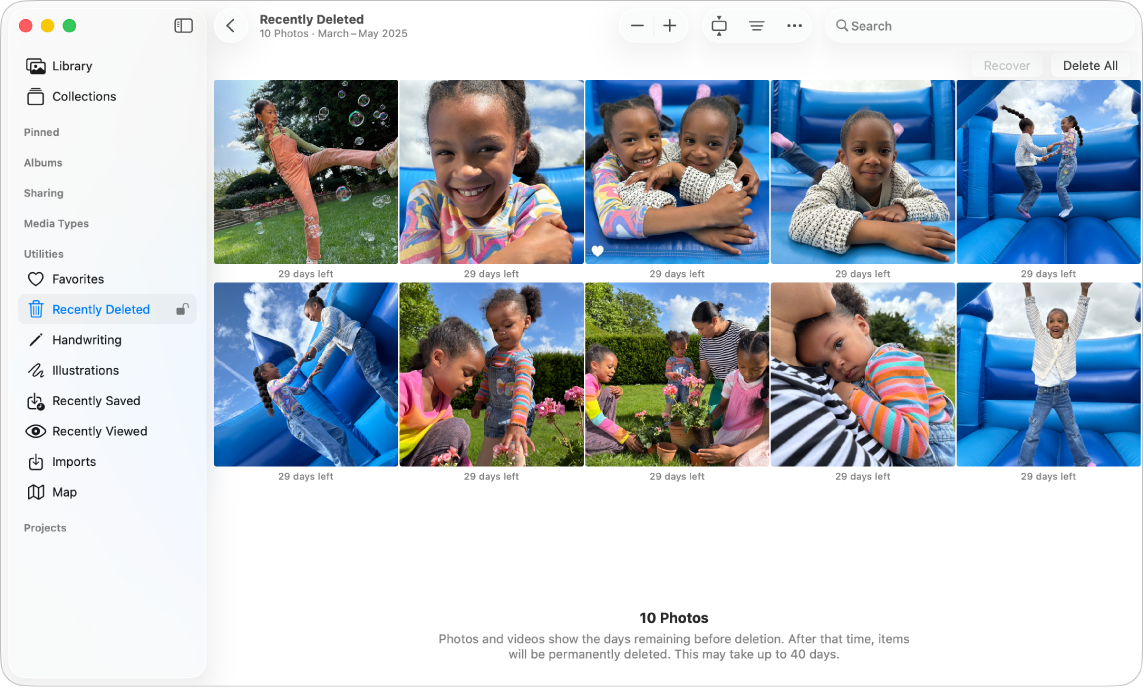
Je‑li album Nedávno smazané uzamčené, klikněte na Zobrazit album a pak podle pokynů na obrazovce album Nedávno smazané odemkněte.
Vyberte položky, které chcete obnovit.
Klikněte na Obnovit.
Pokud svůj počítač zálohujete pomocí služby Time Machine, budete v některých případech moci obnovit i položky, které byly z vašeho Macu nebo iCloudu smazány trvale. Viz Obnovení knihovny fotek ze zálohy Time Machine.
Trvalé smazání fotek a videí
Položky v albu Nedávno smazané jsou po 30 dnech odstraněny natrvalo, můžete to ale udělat i dřív.
Otevřete na Macu aplikaci Fotky
 .
.Na bočním panelu klikněte v oddílu Utility na položku „Nedávno smazané“.
Jestliže položku Nedávno smazané na bočním panelu nevidíte, podržte ukazatel na položce Utility a pak klikněte na
 .
.Je‑li album Nedávno smazané uzamčené, klikněte na Zobrazit album a pak podle pokynů na obrazovce album Nedávno smazané odemkněte.
Proveďte některou z následujících akcí:
Smazání některých položek: Vyberte položky, které chcete smazat a pak klikněte na Smazat fotky ([počet]).
Smazání všech položek: Klikněte na Smazat vše.